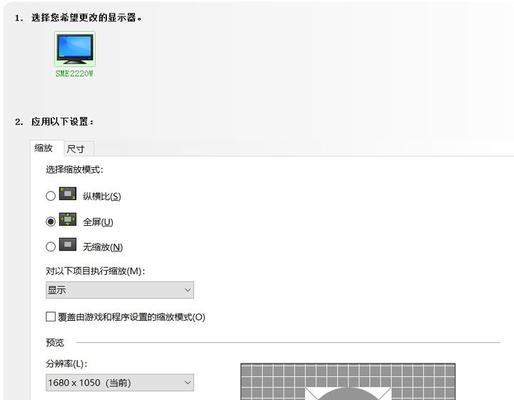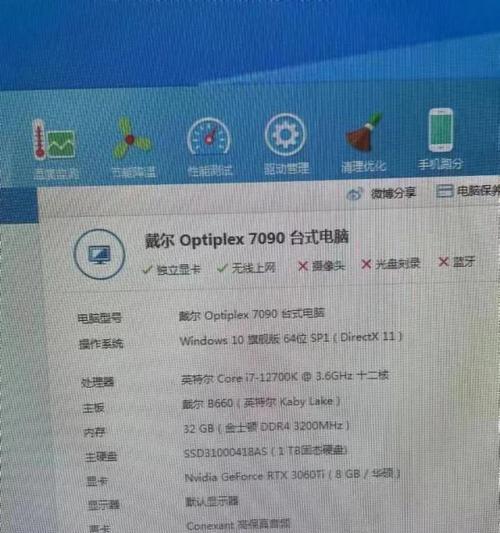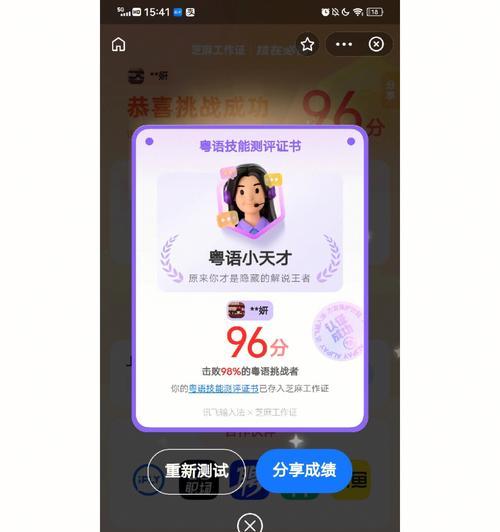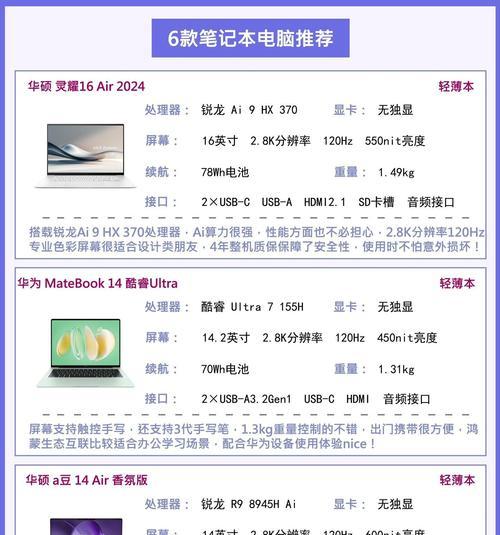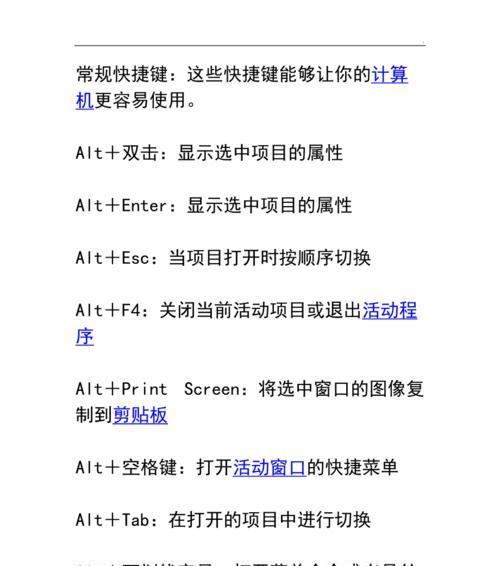笔记本电脑表格保存技巧?如何确保数据不丢失地保存表格文件?
- 电脑知识
- 2025-04-08
- 9
在使用笔记本电脑处理重要表格时,数据的安全性和完整性无疑是我们最为关注的问题。如何有效地保存表格文件,以确保数据不丢失呢?本文将为您提供一系列实用的表格保存技巧,并通过详细的操作指导,帮你避免数据丢失的风险,让工作更加高效而无忧。
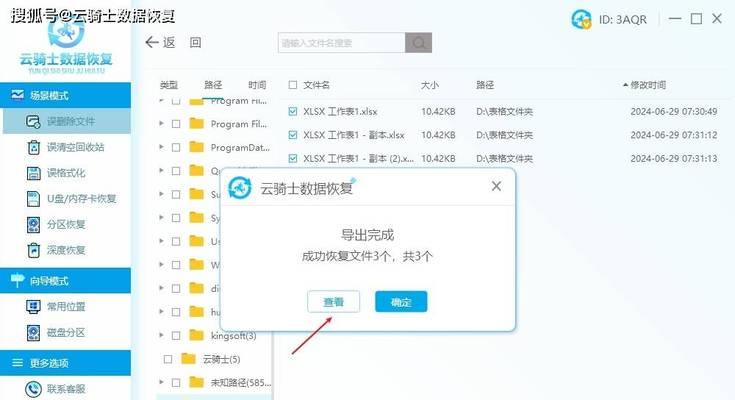
第一步:理解数据丢失的风险
在开始学习保存技巧之前,我们需要清楚地认识到数据丢失的可能来源:意外的软件故障、硬件损坏、不当操作,甚至电力故障都可能导致数据丢失。我们需要采取多重措施来保护我们的表格数据。
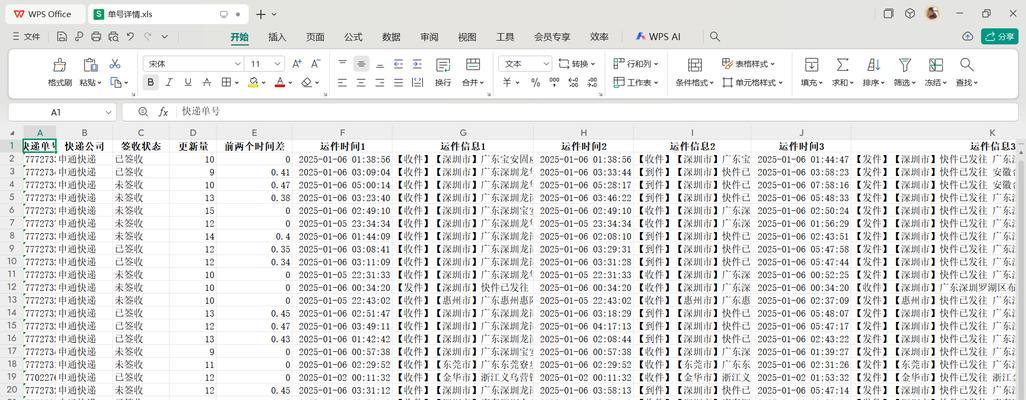
第二步:选择正确的文件保存格式
使用诸如Excel、WPS表格这类专业的表格软件,它们不仅提供了强大的数据管理能力,还允许用户选择多种文件保存格式,如`.xlsx`、`.xls`、`.csv`等。不同的格式有着不同的特点和用途,但为了数据安全,推荐使用`.xlsx`或`.xls`格式,它们能更好地保存表格的完整性和样式信息。
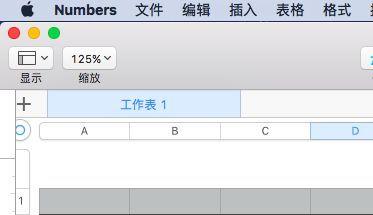
第三步:利用自动恢复功能
多数表格处理软件都有自动恢复功能。在Excel中,你可以通过“文件”菜单下的“选项”设置自动保存间隔时间。设置为1-5分钟不等,这样即使发生意外,你也能找回最近一次自动保存的表格数据。
第四步:定期手动保存工作
尽管自动恢复功能很有用,但仍建议每隔一段时间(比如10-15分钟)手动保存表格。你可以使用键盘快捷键`Ctrl+S`(Windows)或`Command+S`(Mac),这可以让你迅速保存当前的工作进度。
第五步:使用云服务同步
利用云服务如MicrosoftOneDrive、GoogleDrive或腾讯文档等同步你的表格文件是一个很好的实践。这些服务不仅能存储你的数据,还允许你在不同设备间无缝协作,并且能够跟踪文件的历史版本,即使文件被误删除也能快速恢复。
第六步:创建文件备份
在本地硬盘或外部存储设备上定期备份你的表格文件。如果你的文件非常关键,建议使用额外的加密措施来保护备份文件的安全。
第七步:学会正确关闭软件和电脑
确保在退出表格软件前正确保存了所有工作。如果意外关闭了软件或电脑,不要立即重新打开,以免造成文件损坏。等待几分钟,让电脑完全关闭或重启后再进行操作。
第八步:使用版本控制
了解并使用版本控制功能。Excel的“版本历史记录”功能可以帮助你记录文档的更改历史,并且可以随时恢复到之前的版本。
第九步:在数据输入前进行输入验证
在数据输入之前,利用表格软件的输入验证功能,可以帮助你减少错误输入的风险,从而避免后续的修改和数据丢失。
第十步:了解表格软件的高级技巧
探索你所使用的表格软件的高级特性,如宏、数据保护功能等,这些都可以帮助你更好地管理和保护数据。但注意,使用高级功能前应确保了解它们的功能和限制,以避免意外情况的发生。
综上所述
保护笔记本电脑上的表格数据,避免数据丢失,需要一个综合的解决方案。从选择正确的文件格式、利用自动恢复和定期手动保存,到采用云服务同步、创建备份以及正确使用版本控制,每一个步骤都至关重要。通过遵循本文介绍的技巧和最佳实践,你可以显著降低数据丢失的风险,让数据存储和管理更加安全可靠。记住,安全总是在规划和预防中实现的,而不是在问题发生后。
版权声明:本文内容由互联网用户自发贡献,该文观点仅代表作者本人。本站仅提供信息存储空间服务,不拥有所有权,不承担相关法律责任。如发现本站有涉嫌抄袭侵权/违法违规的内容, 请发送邮件至 3561739510@qq.com 举报,一经查实,本站将立刻删除。!
本文链接:https://www.yxbdsz.com/article-9556-1.html